Unter Linux bleiben die Wine-Einstellungen in der ~ / .wein Mappe. In diesem Ordner können Sie auf alle Windows-Programme, die Sie unter Linux installieren, auf Treiber, Dienstprogramme und alles andere zugreifen. Daher sollten Sie lernen, wie Sie eine Sicherungskopie dieses Verzeichnisses erstellen. Es gibt verschiedene Möglichkeiten, eine Sicherungskopie der Wine-Einstellungen zu erstellen. In diesem Beitrag werde ich einige Lösungsansätze erläutern.
Sichern Sie die Wine-Einstellungen mit cp
Wussten Sie, dass Sie und nicht komprimieren müssen?Verwenden Sie ein spezielles Backup-Tool, um ein vollständiges Backup von Wine unter Linux zu erstellen? Das ist wahr! Wie sich herausstellt, müssen Sie eine vollständige Kopie des Ordners erstellen, in dem alle Ihre Wine-Anwendungen und -Einstellungen gespeichert sind.
Der schnellste und einfachste Weg, eine schnelle Sicherung der Wine-Einstellungen zu erstellen, ist die Verwendung von cp Befehl (kopieren). So funktioniert das. Starten Sie zum Starten ein Terminalfenster und drücken Sie Strg + Alt + T oder Strg + Umschalt + T auf der Tastatur. Dann verwenden Sie die ls Befehl zum Aufdecken der versteckten Wein Ordner in /Zuhause/.
ls
Suchen Sie die ~ / .wein Mappe. Dann erneut ausführen lsin diesem Ordner, um sicherzustellen, dass er leer ist und sich Ihre Daten darin befinden.

ls ~/.wine
Schauen Sie sich den Ausdruck auf dem Bildschirm an und vergewissern Sie sich, dass alles dort ist, wo es sein sollte. Danach benutzen Sie die cp Befehl (mit dem r wechseln), um eine vollständige Kopie dieses Verzeichnisses zu erstellen. Stellen Sie sicher, dass Sie in der zweiten Hälfte des Befehls den Speicherort angeben, an dem Sie eine vollständige Kopie Ihrer Wine-Daten erstellen möchten (z. B. die ~ / Dokumente Ordner, zum Beispiel).
cp -r ~/.wine ~/Documents/wine-backup/
Laufen die cp Befehl oben wird sehr lange dauern,vor allem, wenn Sie große Windows-Programme oder Videospiele verwenden. Seien Sie einfach geduldig und lassen Sie den Kopierbefehl durchlaufen. Öffnen Sie anschließend Ihren Dateimanager für / home / Dokumente / und kopieren Sie das Verzeichnis "wine-backup" auf eine externe Festplatte, USB usw.
Stellen Sie die Sicherung wieder her
Müssen Sie Ihr Backup des Wine-Ordners auf Ihrem Linux-PC wiederherstellen? Hier ist was zu tun ist. Kopieren Sie zunächst den Ordner "wine-backup" von Ihrem Speicherort / home / Dokumente /. Dann verwenden Sie die cp Befehl, um eine vollständige Kopie des Basisordners zu erstellen und die Sicherung wiederherzustellen.
cp -r ~/Documents/wine-backup/ ~/.wine
Bitte haben Sie nach wie vor Verständnis dafür, dass der Wiederherstellungsprozess einige Zeit in Anspruch nehmen wird. Setz dich und warte, und bald sind deine Wine-Dateien und -Ordner wieder da, wo sie sein sollten.
Sichern Sie die Wine-Einstellungen mit Tar
Das cp Befehl kann schnell eine Kopie eines Ordners für machender Benutzer, woanders zu platzieren. Leider funktioniert diese Sicherungsmethode nur für lokale Dateien. Wenn Sie Ihre Wine-Sicherung im Internet aufbewahren möchten, hilft sie Ihnen überhaupt nicht.
Eine tolle Alternative zum cp Methode ist es, Ihren Wein-Ordner zu nehmen und eine zu erstellenTarGZ-Archiv. Nachdem es in der TarGZ-Datei enthalten ist, kann es problemlos zu Diensten wie Dropbox, einem P2P-Synchronisierungstool wie SyncThing, hochgeladen werden. Es macht es sogar möglich, das Backup zu verschlüsseln!
Starten Sie zum Starten des Sicherungsvorgangs ein Terminalfenster, indem Sie auf drücken Strg + Alt + T oder Strg + Umschalt + T auf der Tastatur. Dann verwenden Sie die Teer Befehl zum Komprimieren von ~ / .wein Verzeichnis in eine TarGZ-Datei.
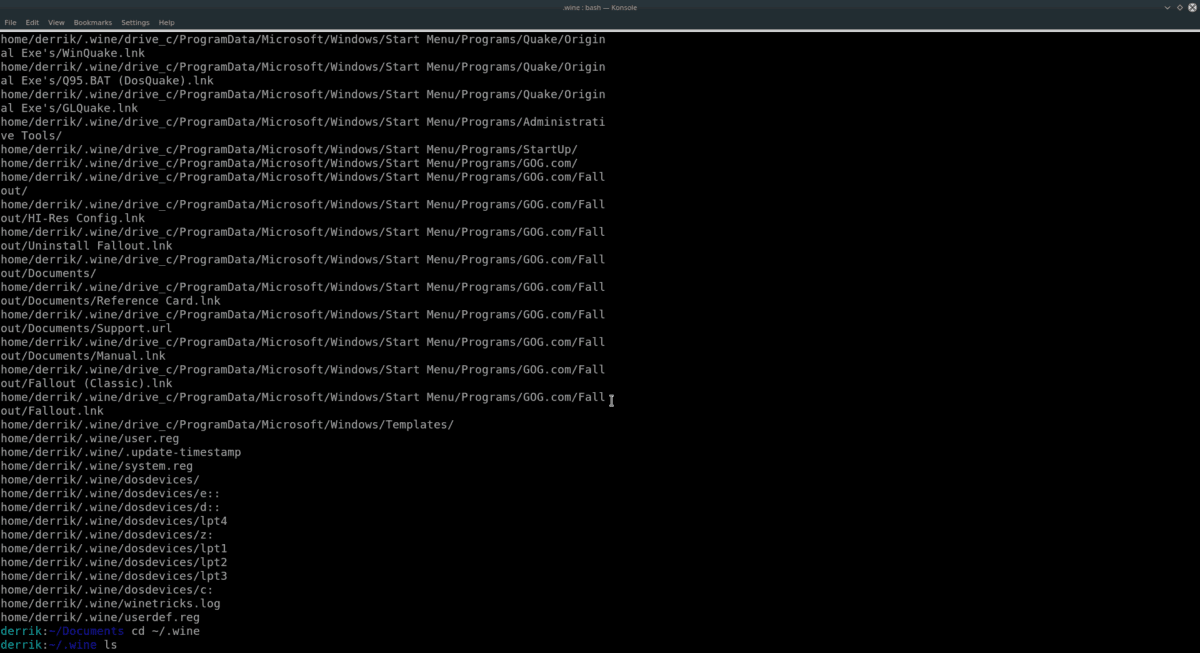
tar -czvf wine-folder-backup.tar.gz ~/.wine
Es ist nicht möglich, das gesamte Wine-Verzeichnis zu komprimierenschneller Prozess. Es wird mindestens bis zu 45 Minuten dauern. Der Zeitaufwand wird erwartet, da die meisten Leute, die eine Sicherungskopie ihrer Wine-Dateien erstellen möchten, mehr als ein paar Programme und sogar einige Spiele haben.
Wenn die Komprimierung abgeschlossen ist, sehen Sie eine umfangreiche TarGZ-Datei in Ihrem Home-Verzeichnis (~ /) mit der Bezeichnung „Wein-Ordner-Backup.tar.gz. ”Nehmen Sie diese Datei und speichern Sie sie auf Dropbox, Google Drive, einem externen USB-Gerät, einer Festplatte usw.
Backup verschlüsseln
Haben Sie vertrauliche Dateien in Ihrem Wine TarGZ-Backup, auf die niemand Zugriff haben soll? In diesem Fall sollten Sie das GPG-Tool verwenden, um es zu verschlüsseln.
Starten Sie zum Starten der Verschlüsselung ein Terminal und verschlüsseln Sie Ihr Backup mit dem GPG-Tool.
Hinweis: GPG nicht installiert? Klicken Sie hier für weitere Informationen.
gpg -c wine-folder-backup.tar.gz
Wenn die GPG-Verschlüsselung abgeschlossen ist, nehmen Sie wine-folder-backup.tar.gz.gpg und bewahren Sie es an einem sicheren Ort auf.
Backup wiederherstellen
Um den Wiederherstellungsprozess zu starten, nehmen Sie die Datei „wine-folder-backup.tar.gz“ und legen Sie sie auf Ihrem PC im Ordner „Documents“ ab.
Hinweis: Wenn Sie Ihr Backup zuerst entschlüsseln müssen, führen Sie es aus gpg wine-folder-backup.tar.gz.gpg.
Verwenden Sie die CD Befehl zum Verschieben des Terminals, in dem sich die TarGZ-Sicherungsdatei befindet.
cd ~/Documents
Löschen Sie anschließend den alten Ordner "Wine", um sicherzustellen, dass die Teer Befehl wird nicht ausgeführt.
rm -rf ~/.wine
Stellen Sie abschließend die Sicherung im Basisordner wieder her, indem Sie Folgendes ausführen:
tar -xzvf wine-folder-backup.tar.gz -C ~/ --strip-components=2</ p>













Bemerkungen